
Если вы заметили, что ваш iPad разряжается быстрее, чем ожидалось, вы не одиноки. Вот 8 советов и хитростей, которые помогут понять, почему это происходит, и как продлить срок службы аккумулятора iPad.
Почти все модели iPad при покупке обеспечивают 10 часов работы от аккумулятора. Но, естественно, как расходный компонент, емкость аккумулятора со временем уменьшается.
Наряду с рассмотрением причин разрядки аккумулятора iPad и способов ее устранения, мы расскажем, как проверить состояние аккумулятора вашего iPad.
Оглавление
Что вызывает повышенную разрядку аккумулятора?
- Потоковое видео
- Активная фоновая работа приложений или служб геолокации
- Использование сотовой связи
- Высокая яркость экрана, длительное время автоблокировки или установка «никогда»
- Активное использование нового iPad для изучения новых функций, камер и т. д.
- Загрузка большой библиотеки фотографий/видео особенно сильно разряжает аккумулятор
- iPad будет сильнее нагреваться при восстановлении и использовать больше энергии
Существует множество факторов, но это те, которые оказывают наибольшее влияние.
Как проверить состояние аккумулятора iPad?
- Чем ниже емкость (состояние) аккумулятора, тем быстрее будет разряжаться ваш iPad – поэтому полезно знать, на каком этапе он находится.
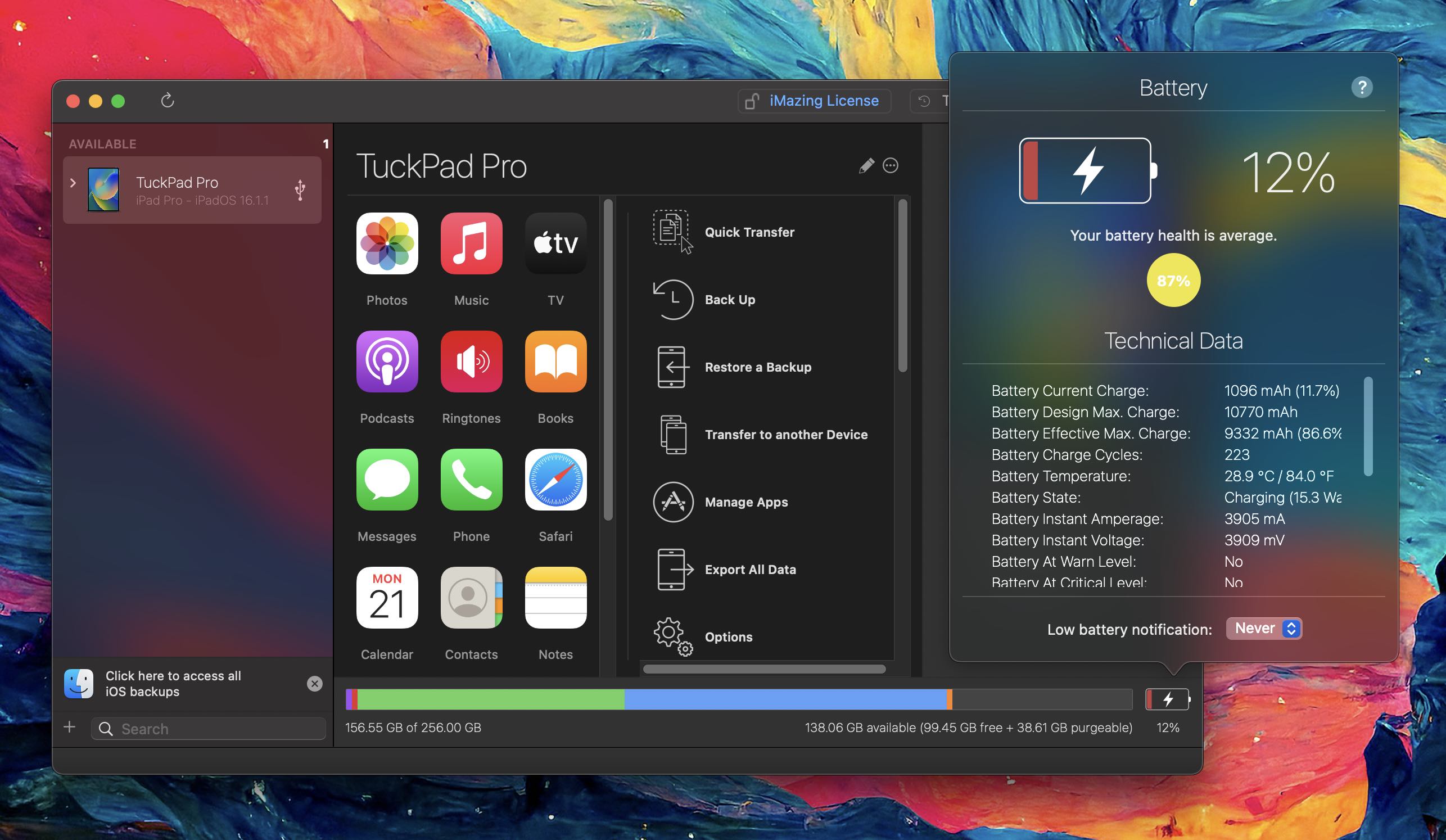
В iOS 17 в разделе «Настройки» есть пункт «Состояние аккумулятора и зарядка», который позволяет легко увидеть текущую емкость (состояние) аккумулятора iPhone. Также легко проверить состояние аккумулятора и циклы зарядки MacBook в «Системных настройках» и «Системном отчете».
Однако Apple пока не перенесла эту функцию в iPadOS. Тем не менее, есть несколько способов проверить состояние аккумулятора вашего iPad с помощью сторонних приложений.
- Мои два любимых сторонних приложения для проверки состояния аккумулятора iPad и многого другого — это coconutBattery 3 и iMazing 2/3 (оба предлагают бесплатные и платные версии).
Ознакомьтесь с нашим полным руководством по использованию этих приложений:
В качестве альтернативы вы можете обратиться в Apple Store или узнать, может ли служба поддержки Apple провести удаленную диагностику вашего iPad. Есть также обходной путь, чтобы узнать состояние аккумулятора iPad, скрытый в настройках iPadOS.
Как улучшить время работы iPad от аккумулятора
1. Как приложения используют аккумулятор?
Перейдите в «Настройки > Аккумулятор», чтобы ознакомиться с подробностями использования аккумулятора. По умолчанию отображается «Последние 24 часа», показывая, какие приложения потребляют больше всего энергии (включая «Домой и экран блокировки» и Siri).
- Нажав на переключатель «Последние 10 дней» справа, вы получите более полное представление о том, что расходует вашу энергию.
- Ищите «Фоновая активность» под названием приложения, чтобы узнать, потребляло ли оно энергию в фоновом режиме.
- Также обратите внимание на рекомендации по времени автономной работы (если доступны) непосредственно над информацией об использовании аккумулятора в верхней части страницы. Это даст вам быстрые, действенные способы снизить разрядку аккумулятора.
2. Режим энергосбережения
Режим энергосбережения — это быстрый способ продлить время работы от аккумулятора. Эта функция приостанавливает получение почты, фоновое обновление приложений, автоматическую загрузку и многое другое одним нажатием кнопки. Это не функция для повседневного использования, но она очень удобна.
Вы можете включить режим энергосбережения в «Настройки > Аккумулятор» или попросить Siri сделать это. Также полезно иметь быстрый доступ к режиму энергосбережения в Центре управления. Перейдите в «Настройки > Центр управления > Настроить элементы управления» и нажмите значок + рядом с «Режим энергосбережения», если его там еще нет.
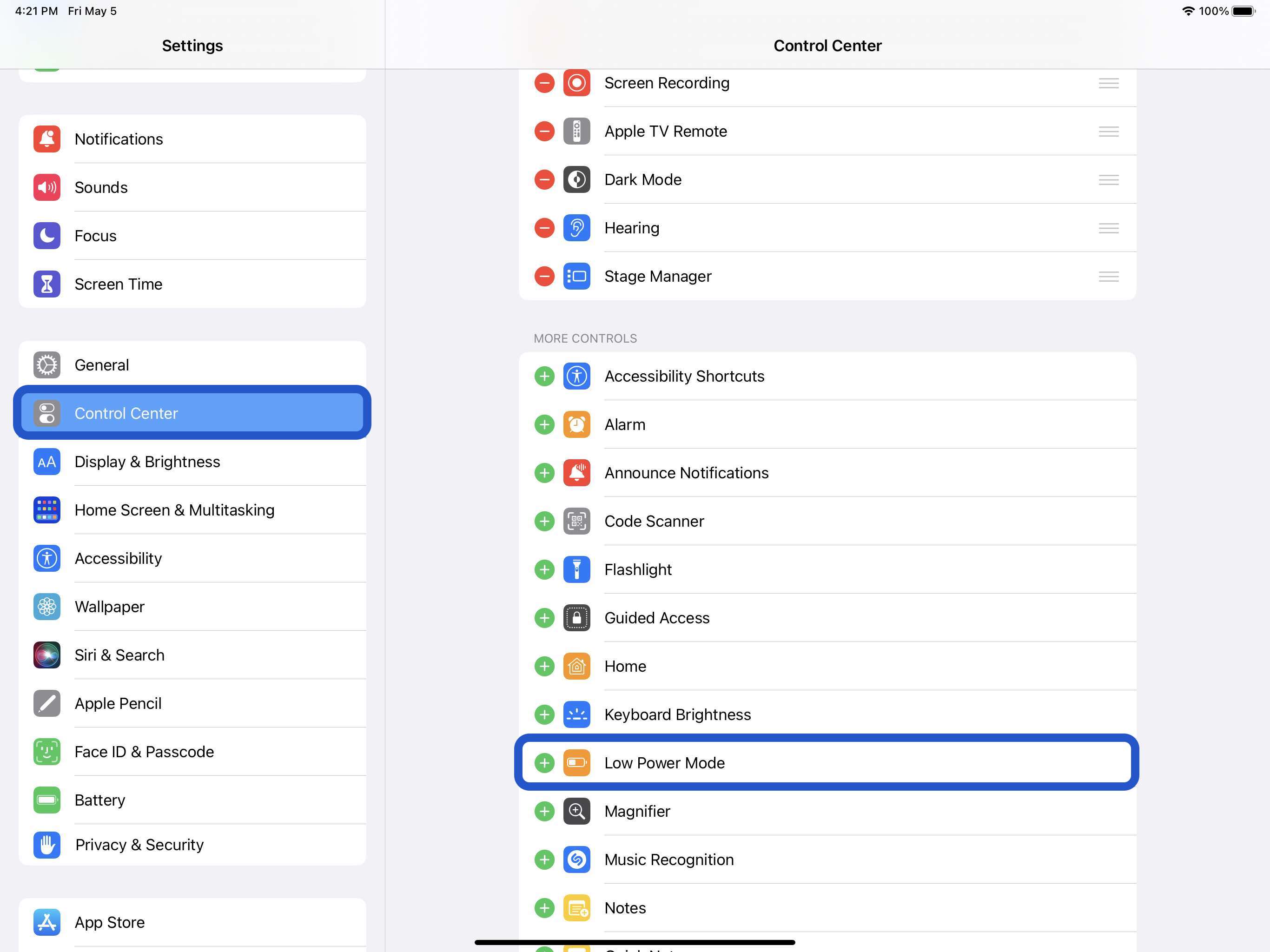
3. Автоблокировка и яркость экрана
Если вы заметили, что «Домой и экран блокировки» в статистике использования аккумулятора занимает больше места, чем вы ожидали, стоит проверить эти настройки.
Автоблокировка через 30 секунд поможет вам сэкономить больше энергии аккумулятора.
Перейдите в «Настройки > Экран и яркость > Автоблокировка».
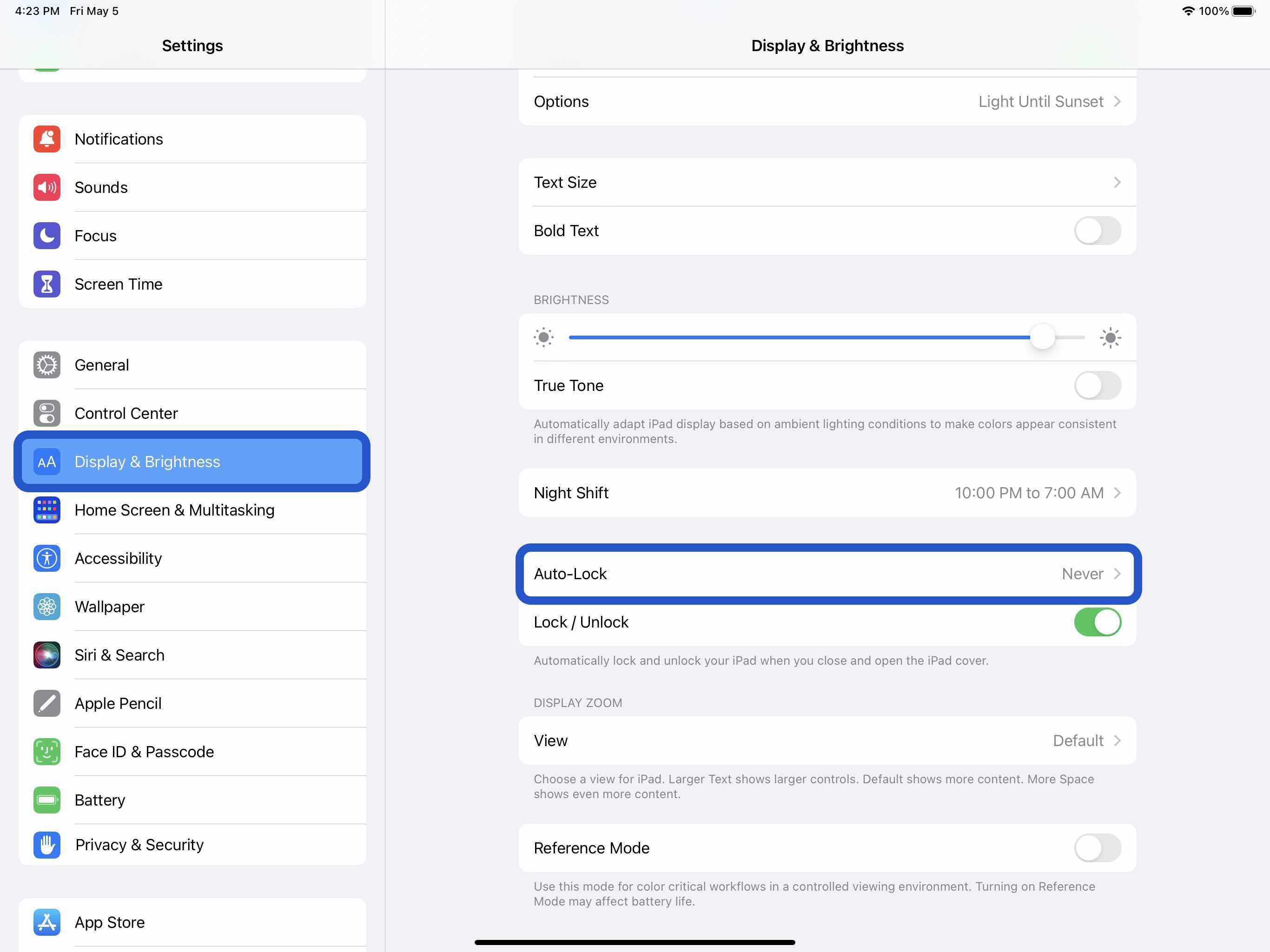
Снижение яркости экрана также поможет продлить время работы от аккумулятора, но это зависит от личных предпочтений. Вы можете сделать это в Центре управления (проведите пальцем вниз от верхнего правого угла) или в «Настройки > Экран и яркость».
4. Magic Keyboard

Некоторые пользователи iPad Pro жаловались на то, что Magic Keyboard разряжает аккумулятор быстрее, чем ожидалось.
По моему опыту, если я оставляю свой iPad Pro подключенным к Magic Keyboard и открытым, он быстро разряжается в режиме ожидания (обычно с 80% до нуля менее чем за два дня). Но если он закрыт, он сохраняет заряд почти так, как я ожидаю.
5. Горячие и холодные температуры
Apple утверждает, что «комфортная зона» для iPad составляет от 0° до 35° C (32° до 95° F). Температуры выше 35° C (95° F) могут «навсегда повредить емкость аккумулятора».

- Помимо защиты iPad от экстрельного нагрева, рекомендуется снимать чехол, если вы заметили, что он сильно нагревается во время зарядки или восстановления из резервной копии.
- Между тем, температуры ниже 0° C (32° F) могут временно снизить время работы от аккумулятора.
6. Обновление приложений в фоновом режиме
Режим энергосбережения отключает фоновое обновление приложений для всех приложений, но вы можете настроить, какие приложения используют эту функцию, для более удобного использования, а также для продления времени работы от аккумулятора. Перейдите в «Настройки > Основные > Обновление контента».
Вы также можете выбрать использование фонового обновления только при подключении к Wi-Fi, либо использовать Wi-Fi и сотовую связь, или полностью отключить эту функцию. Однако большинство пользователей сочтут, что наилучшим вариантом будет оставить включенными Wi-Fi и сотовую связь, одновременно настраивая, какие приложения используются для фонового обновления.
Отключение фонового обновления приложений предотвращает обновление приложений, которые вы активно не используете (до тех пор, пока вы снова их не откроете).
7. Службы геолокации и сотовая связь
Настройка параметров служб геолокации — еще один способ продлить время работы от аккумулятора (это также может снизить использование сотовых данных). Перейдите в «Настройки > Конфиденциальность и безопасность > Службы геолокации», чтобы изменить привилегии для ваших приложений.
- Обратите внимание на приложения, которые запрашивают разрешение на использование вашей геолокации «Всегда» и измените его на «При использовании», «Спросить в следующий раз» или «Никогда».
Точно так же, если вы используете сотовую связь со своим iPad, это приведет к более быстрой разрядке аккумулятора.
8. Push и Fetch
Если вы решили не использовать режим энергосбережения, вы можете вручную управлять Push и Fetch для своих учетных записей электронной почты/интернета.
Перейдите в «Настройки > Почта > Учетные записи > Загрузка новых данных». Один из подходов — оставить ваши основные учетные записи в режиме push для получения новой почты как можно скорее, а менее важные учетные записи установить для получения данных каждый час или даже вручную.
Заключение о том, как улучшить время работы iPad от аккумулятора
Хотя плохой опыт работы с аккумулятором — это неприятно, надеемся, эти советы помогут уменьшить разрядку аккумулятора вашего iPad.
Если вы предпочитаете не менять многие (или вообще никакие) из вышеперечисленных настроек, есть еще один вариант: просто приобрести портативный аккумулятор для вашего iPad 😁.
Еще руководства от 9to5Mac: